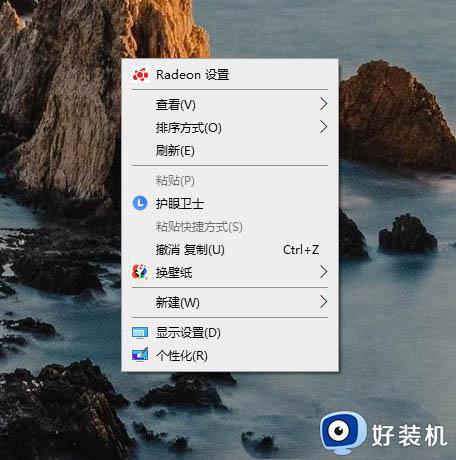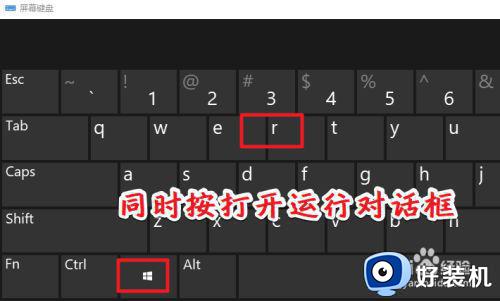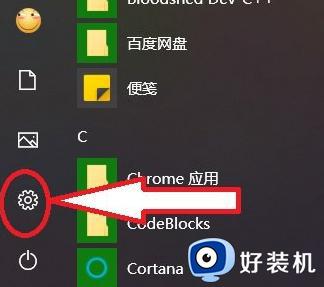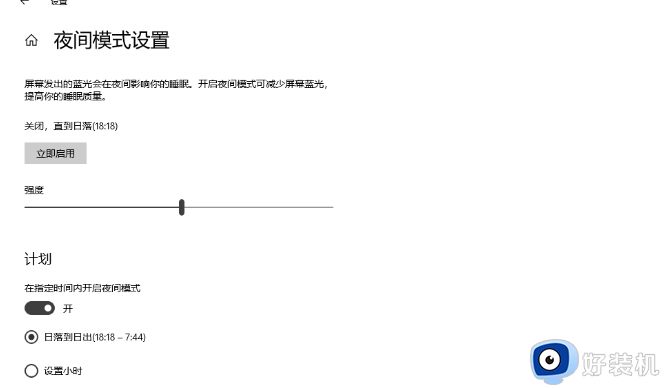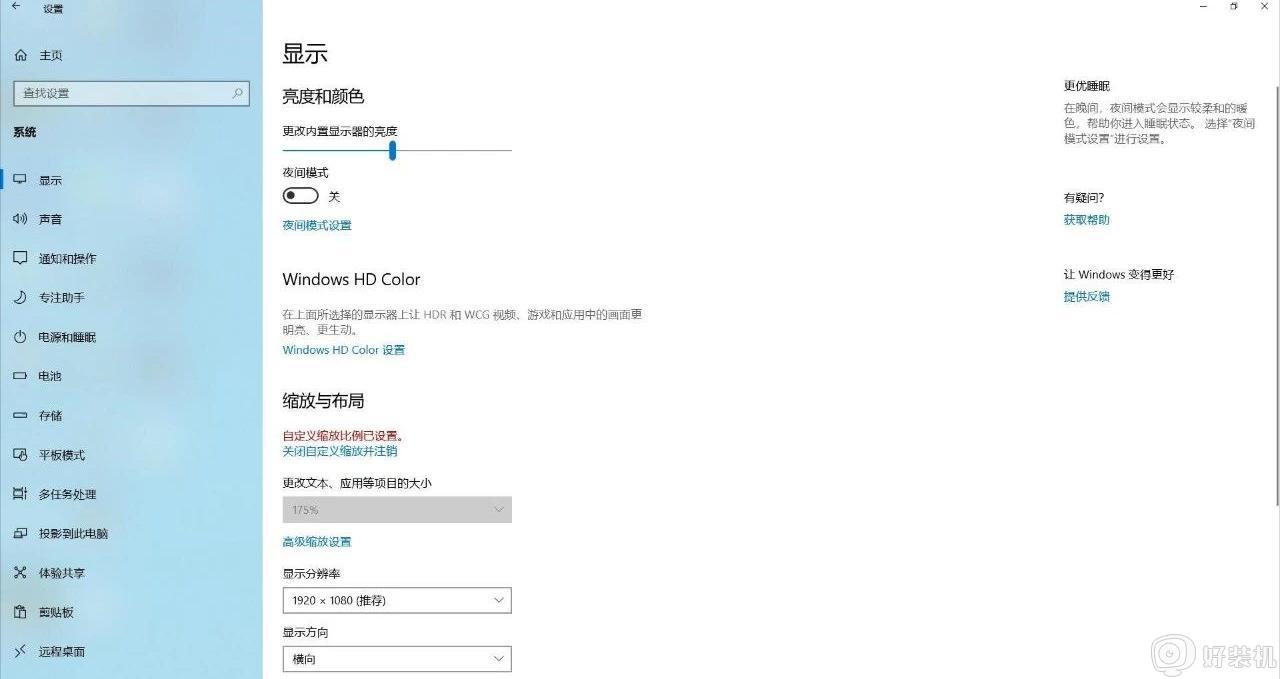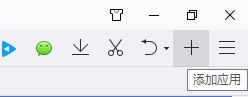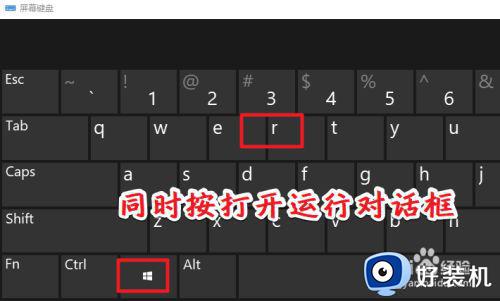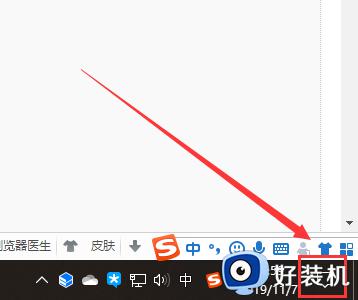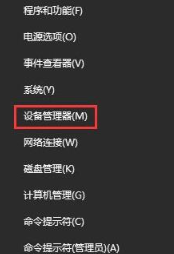win10系统如何开启夜间模式 win10系统开启夜间模式的方法
时间:2023-02-08 14:35:50作者:qin
现在win10纯净版系统电脑已经成为我们工作中必不可少的工具,经常使用电脑工作的人有时候晚上加班也需要,长时间的盯着电脑,时间久了眼睛就会不舒服,感觉屏幕太亮了,想要设置为夜间模式,可是不知道怎么操作,win10系统如何开启夜间模式?下面小编就给大家带来win10系统开启夜间模式的方法。
具体方法如下:
第一步:右击win10开始菜单,选择【设置】进入,如图所示。
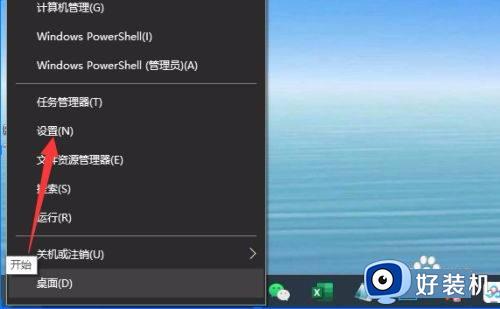
第二步:在Windows设置中,选择【系统】选项进入,如图所示。
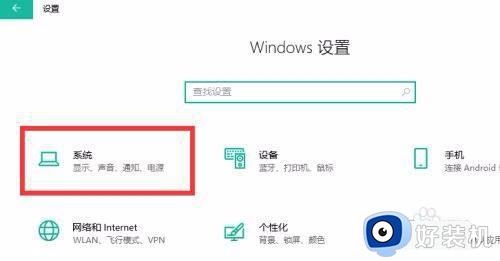
第三步:在显示页面,找到【夜间模式】然后开启即可,如图所示。
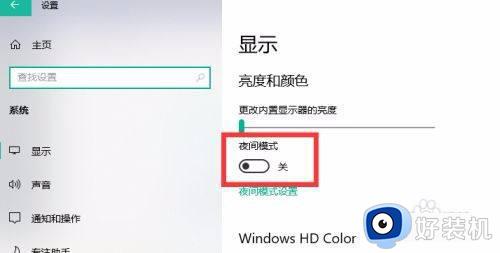
上文就是给大家总结的关于win10系统开启夜间模式的方法的全部内容了,平时大家在遇到这种情况的时候,就按照上述的方法进行操作就好了哦。